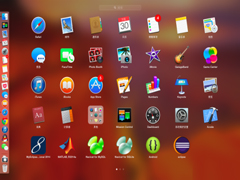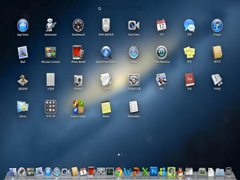苹果MAC电脑是怎么连接蓝牙音响的?
时间:2023-05-03来源:系统屋作者:quers
本就凌乱的电脑连接线,再加上长短不一的有线音响线路,却是有些乱糟糟的,于是,一些用户就会选择使用蓝牙音箱,而MAC连接蓝牙音箱经常会出现连接不成功的故障,刚开始笔者也存在了一些误区,会在方法里提到连接不成功的原因,请细看下文。

操作步骤:
1、在MAC连接前,首先确认是否已断开蓝牙音响和其他智能设备的连接,如果没有断开,那么MAC只能找到蓝牙音响,却无法连接的;
然后,确认蓝牙音响是否处于被寻找状态,蓝牙都是默认适配设备,无需输入密码,所以这时请参照说明书,查看设备是否处于待连接状态;
如果两者都确认好,我们可以进入下一步。
2、打开蓝牙音响,并处于待连接状态,打开MAC,打开蓝牙。
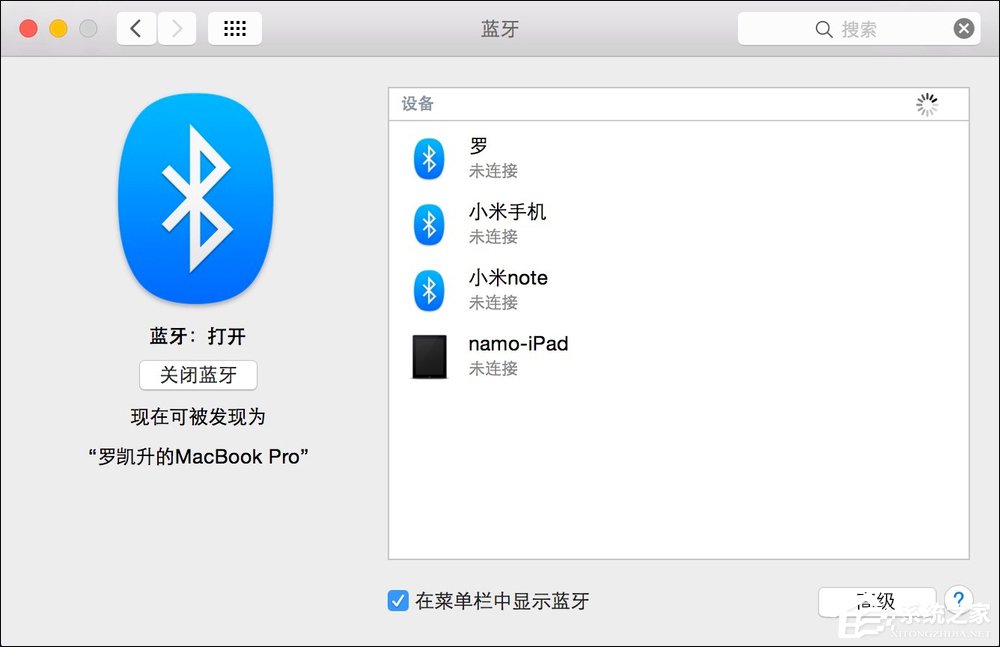
3、寻找到我们需要适配的音响设备。
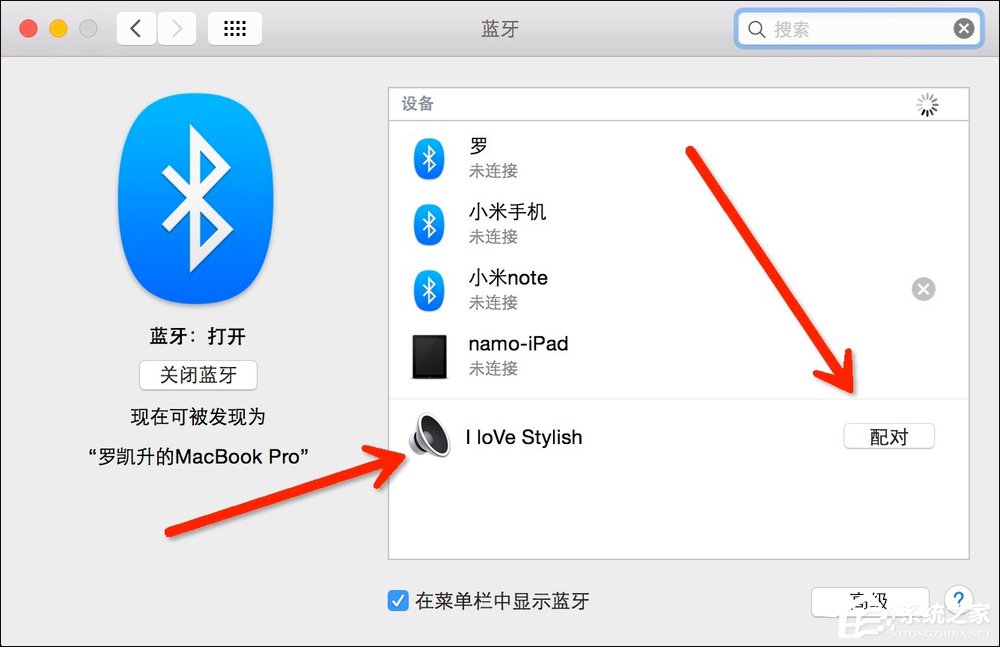
4、当设备上显示处于连接状态时,即为成功,音响设备通常都是一个喇叭的标志。
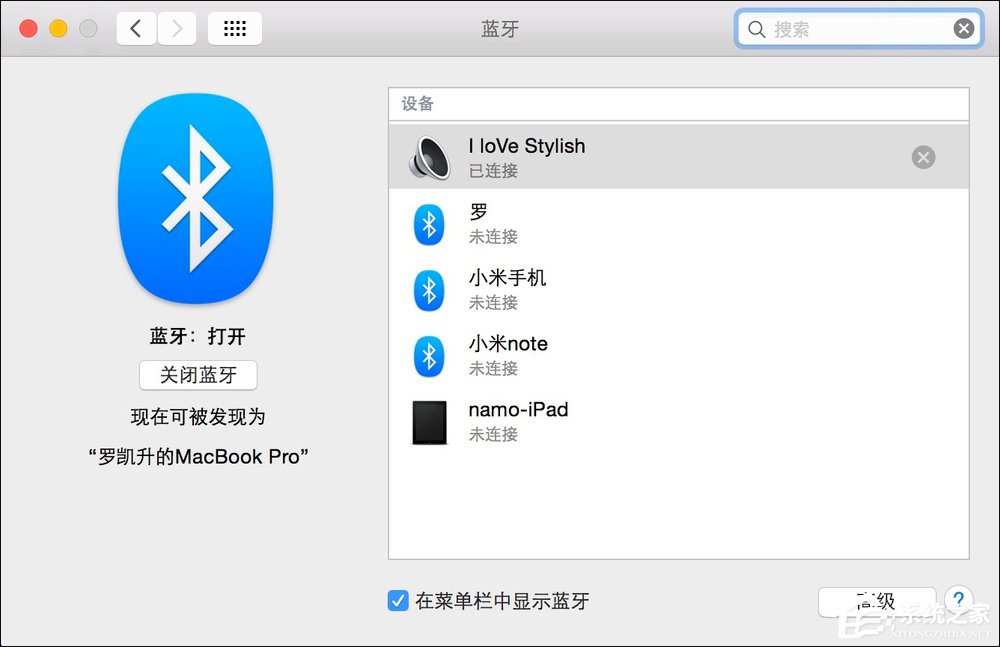
5、打开itunes,测试音响有没有声音,这里还有个办法可以查看,当音响连接成功后,蓝牙图标上会出现3个点“…”。
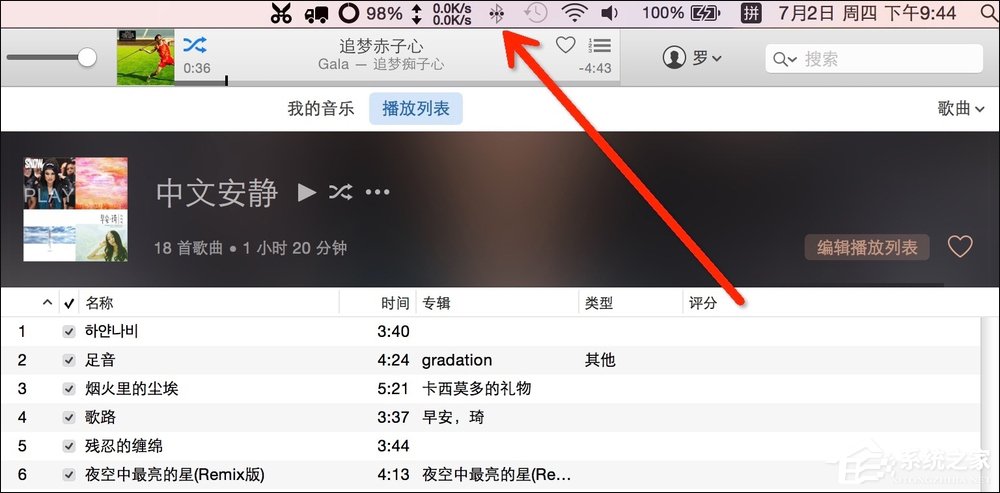
6、音响连接成功后,我们还可以通过苹果自带的功能设置音响的其他选项,我们可以点击音响,打开设置。
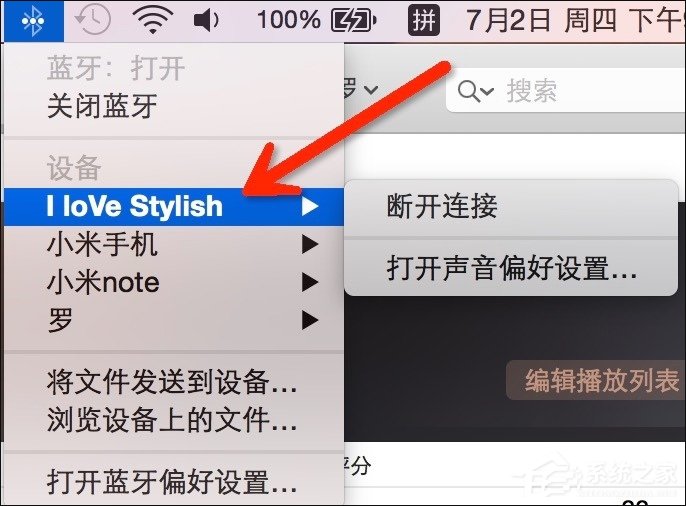
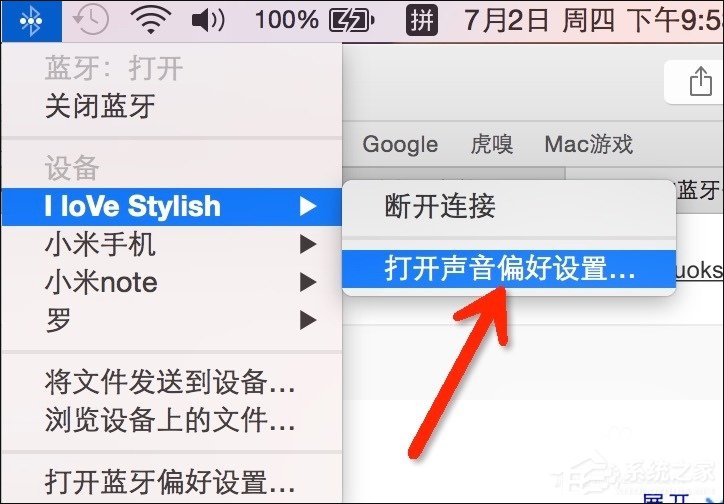
7、这里的选项实在是寒酸了些,如果需要调节音质等等,要么在音响设备上调整,要么就使用播放软件的一些自带功能吧。
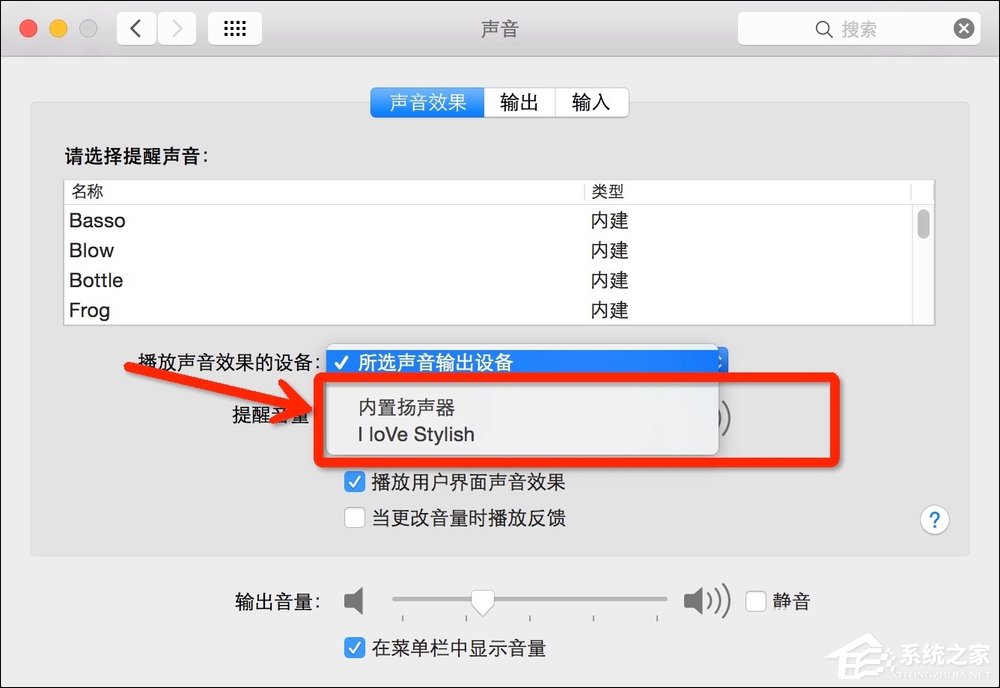
8、断开连接除了粗暴的关闭蓝牙,也可以点击“断开连接”。
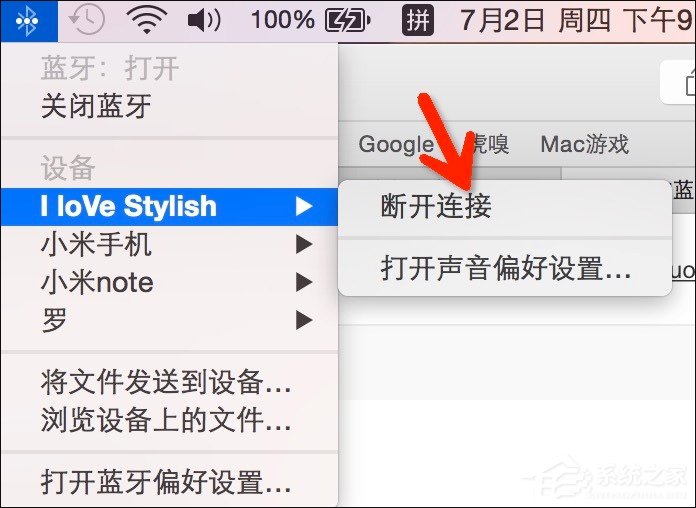
End
使用MAC连接蓝牙之前看看蓝牙音箱是不是开启状态,当然,电源是必须的啊。如果用户经常听歌,蓝牙太远是会影响音质的,请确保在10M无障碍传输范围内尽量离MAC近一些。
相关信息
-
-
2023-05-03
OS X Yosemite升级后postgresql启动报错怎么办? -
2023-05-03
苹果Mac怎么设置不休眠?Mac自动休眠怎么取消? -
2023-05-02
Mac OSX如何通过homebrew卸载formula
-
-
苹果Macbook Air安装Win7的方法
用过苹果笔记本的用户都知道苹果预装系统都是Mac系统,有用户不想要苹果预装的系统,想换成别的系统。比如Win7系统,因为Win7系统的一款比较稳定,界面优美,而且很多用户都在使用的一款系统。那苹果Macbook Air如何安装Win7系...
2023-05-02
-
如何在Mac OS X中安装PHP扩展支持
Linux系统中有着许多PHP扩展,不过都需要用户们手动安装后才可以使用,一些MAC OS X用户想在自己的电脑上安装和使用这些PHP扩展,那么该怎么进行安装呢?下面就和小编一起来看看具体的安装步骤吧。...
2023-05-02
系统教程栏目
栏目热门教程
人气教程排行
站长推荐
热门系统下载
- 187次 1 雨林木风 GHOST WIN7 SP1 X86 极速体验版 V2017.08(32位)
- 124次 2 萝卜家园 GHOST XP SP3 极速装机版 V2015.11
- 122次 3 电脑公司 GHOST XP SP3 专业装机版 V2016.10
- 97次 4 风林火山 GHOST WIN7 SP1 X86 经典装机版 V2017.06 (32位)
- 86次 5 萝卜家园 GHOST WIN7 SP1 X64 电脑城装机版 V2016.07 (64位)
- 80次 6 番茄花园 GHOST WIN7 SP1 X86 安全稳定版 V2016.04 (32位)
- 70次 7 雨林木风 GHOST XP SP3 喜迎新年版 V2017.01
- 62次 8 深度技术 GHOST XP SP3 万能装机版 V2016.01